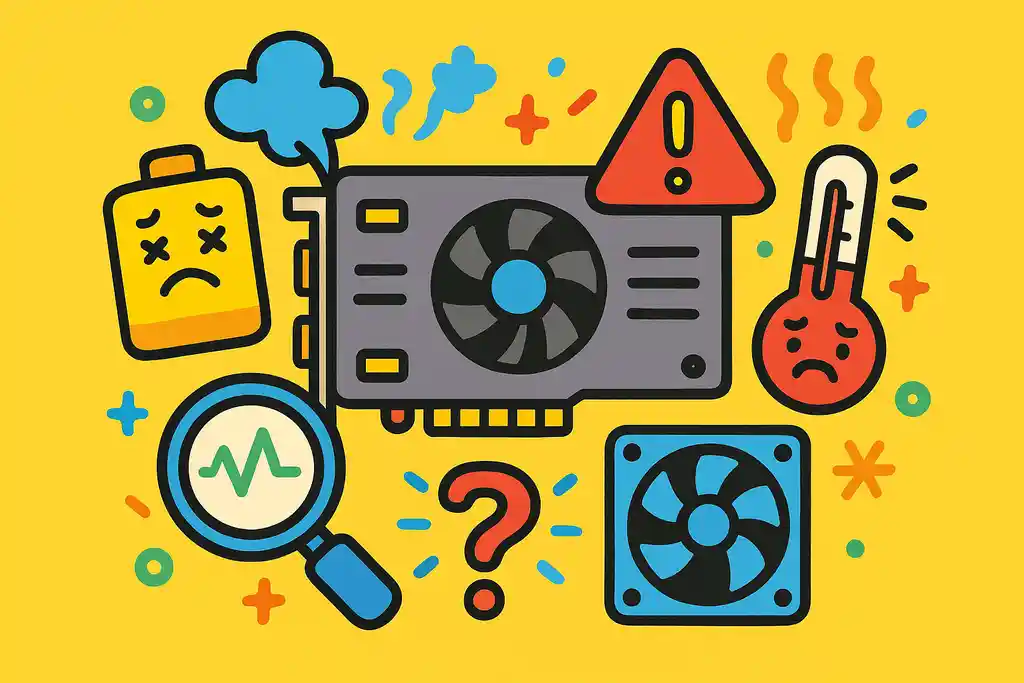
グラフィックボード(グラボ)が高負荷時に突然落ちる、再起動する、画面が真っ暗になるといったトラブルに悩まされていませんか?
とくに高負荷なPCゲームで落ちる、グラボ 高負荷で再起動してしまうといった症状は、多くのユーザーが経験する問題です。
この記事では「グラボ 高 負荷 落ちる」と検索している方に向けて、具体的な原因とその対処法をわかりやすく解説します。
また、グラボに負荷をかけるためのベンチマークテスト方法や、グラボ ベンチマークで落ちるときのチェック項目、グラボ 高負荷時の温度が安定動作にどう関係するかについても触れていきます。
4090 落ちるといったハイエンドモデル特有の問題や、PCゲームが落ちるのにエラーが表示されない原因にも対応しています。
さらに、グラフィックボードが壊れる前兆は?という疑問や、GPUが劣化している症状は?など、故障のサインにも着目し、グラボは何年くらいで劣化しますか?といった寿命の目安についても紹介します。
GPUに負荷がかかりすぎるとどうなる?といったリスクを回避するためにも、この記事の情報があなたのPC環境の安定に役立てば幸いです。
この記事のポイント
- グラボが高負荷で落ちる主な原因と対処法
- 電源や温度管理が与える影響と重要性
- 故障や劣化のサインを見分けるポイント
- ベンチマークや負荷テストによる確認方法
グラボが高負荷で落ちる主な原因とは
高負荷なPCゲームで落ちるときの注意点
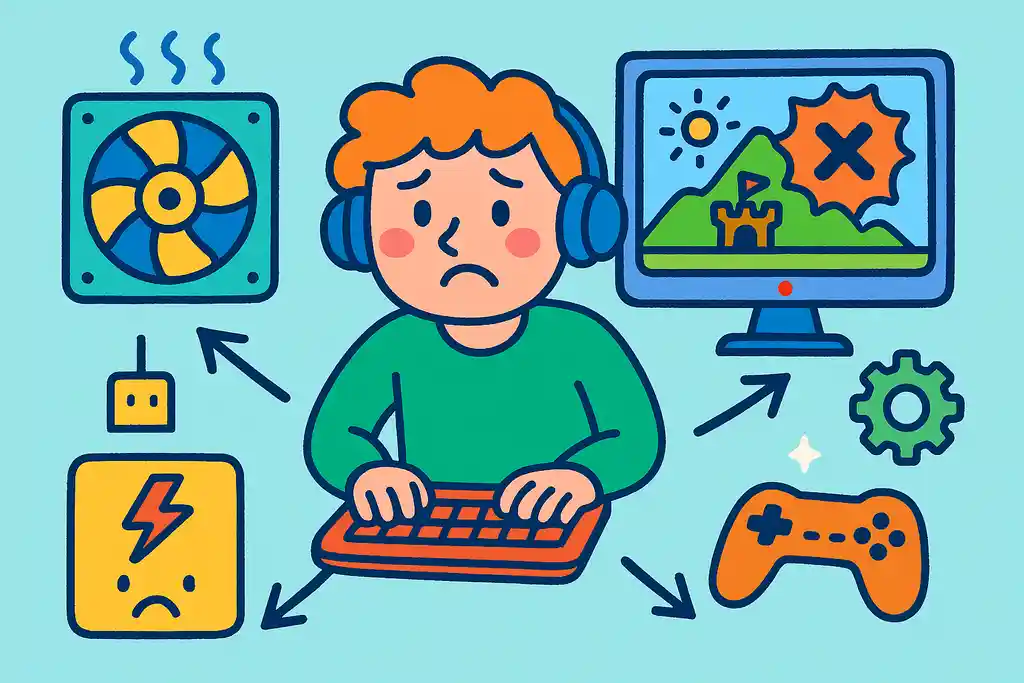
高負荷なPCゲームをプレイ中に突然ゲームが落ちてしまう場合、いくつかの注意点があります。
まず確認すべきは、システムの温度管理です。
ゲーム中はGPUやCPUがフル稼働するため、冷却が追いつかないとサーマルシャットダウンが発生することがあります。
PCケース内のエアフローが悪かったり、ファンの回転数が抑えられていると、パーツ全体が過熱して安定動作が難しくなります。
また、電源ユニット(PSU)の容量不足や劣化も落ちる原因の一つです。
ハイエンドなグラボを搭載している場合、瞬間的に高電力を消費するため、電源が安定供給できていないと再起動やフリーズにつながることがあります。
次に重要なのが、ドライバやOSのアップデート状況です。
最新ゲームは最新のグラフィックドライバに最適化されていることが多いため、古いドライバを使っていると不具合が起きやすくなります。
また、Windowsアップデートとの相性問題が影響するケースもあるため、常に環境を最新の状態に保つことが望ましいです。
これに加えて、ゲーム内設定を見直すことも重要です。
レイトレーシングや高解像度テクスチャなど、GPUに大きな負荷がかかる設定を無理にオンにしていると、処理が追いつかず落ちる原因になります。
以上のように、ゲームが落ちる原因はハード・ソフト両面にあるため、温度・電力・ソフト環境・ゲーム設定の4点をチェックすることが、安定してゲームを楽しむための基本です。
グラボ高負荷時に再起動する理由
グラフィックボードが高負荷時に再起動してしまう原因は、システムの保護機能が働いた結果であることがほとんどです。
その中でも最も多い理由は、電源供給の不安定さです。
グラボは負荷が高まると急激に多くの電力を必要としますが、そのとき電源ユニットが十分な電力を供給できない場合、電圧が急激に下がり、PC全体が落ちたり再起動したりします。
特に、古い電源や出力容量がギリギリの構成ではこの症状が起きやすくなります。
もう一つの要因は、熱による強制シャットダウンです。
高負荷状態が続くとGPU温度が90度を超えることがあり、それを超えると自動でシステムを保護するために再起動が実行されることがあります。
こうした熱暴走による再起動は、パーツの寿命にも悪影響を与えるため注意が必要です。
このような問題を防ぐためには、適切な冷却が重要です。以下のCPUクーラーは、システム全体の冷却性能を向上させるのに役立ちます。
4本のヒートパイプとPWMファンを備え、高い冷却性能があります。
Thermalright Assassin X 120R SE V2 CPUエアクーラー
また、ドライバのクラッシュやOSとの不整合によっても再起動は発生します。
最新のグラボでも、ドライバが不安定なバージョンであれば、急激な負荷に耐えられず再起動することがあります。
このような理由から、グラボが再起動を繰り返す場合は、電源・温度・ソフトウェアの3点からチェックを行うことが不可欠です。
特に新しいグラボに買い替えた際には、電源ユニットの見直しもあわせて検討する必要があります。
グラボに負荷をかけて確認する方法
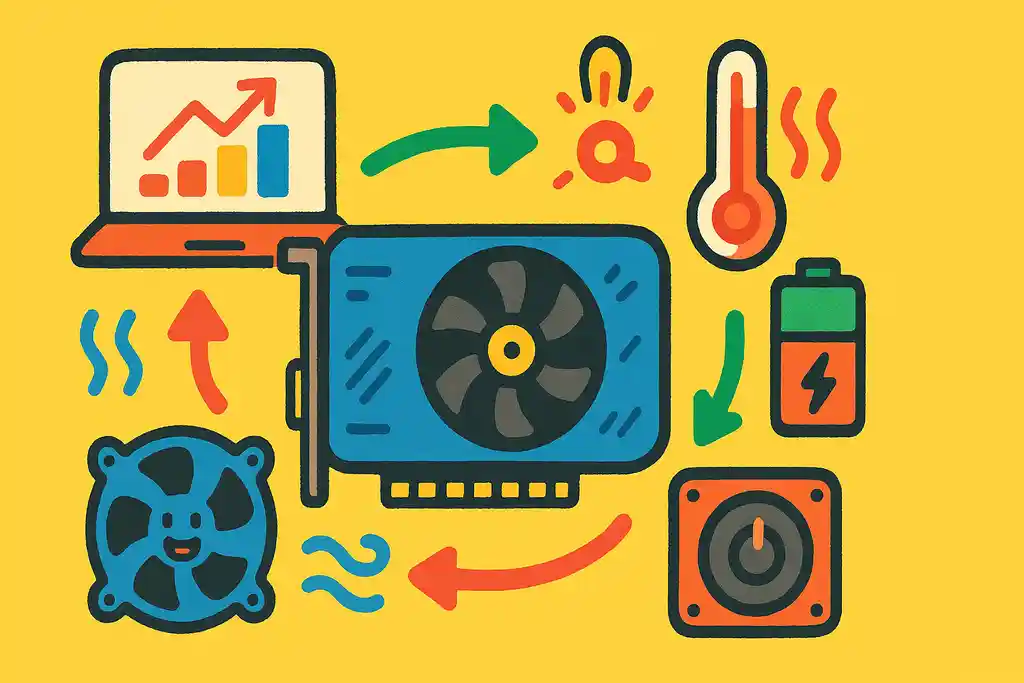
グラフィックボードに問題があるかどうかを調べるためには、意図的に負荷をかけて挙動を見ることが有効です。
このとき使えるのがベンチマークソフトやストレステストツールです。
代表的なツールとして「3DMark」や「FurMark」があります。
これらはGPUに疑似的な高負荷をかけ、処理性能や発熱の様子、電力消費の挙動をチェックするために使用されます。
FurMarkでは、長時間負荷をかけ続けることで、冷却性能の限界やサーマルスロットリングの有無が明確になります。
もしテスト中にPCが落ちる、画面が真っ暗になる、再起動するなどの症状が出た場合は、何らかの異常があると判断できます。
また、「GPU-Z」や「HWiNFO」といったモニタリングソフトを併用することで、負荷中の温度やファン回転数、電力使用量などをリアルタイムで確認できます。
ただし、こうしたツールを使う際にはいくつかの注意点があります。
まず、テストは十分な冷却環境のもとで行うことが前提です。
また、電源容量が不足している場合、テスト中にシステムがシャットダウンするリスクがあるため、事前に構成の見直しも必要です。
このように、ベンチマークでのテストは原因を突き止める手段として有効ですが、リスクも伴うため慎重に進めることが大切です。
ベンチマーク中に落ちるときのチェック項目
ベンチマーク中にPCが落ちる、再起動する、またはフリーズする場合は、複数の原因が考えられます。
まず最初に確認したいのは電源ユニット(PSU)の出力容量と品質です。
高性能なグラフィックボード、特にRTX 30~40シリーズのようなモデルでは、ベンチマーク中に急激な電力を要求することがあります。
このとき、電源ユニットが必要な電力を安定して供給できないと、電圧低下によってシステム全体が落ちることになります。
次に重要なのがGPU温度の監視です。
ベンチマークソフトは、ゲーム以上に強烈な負荷をかけるため、通常よりも早く温度が上昇します。
GPU温度が90度以上に達すると、製品によっては自動でクロックを下げたり、システムを保護するために電源を遮断する機能が働くことがあります。
また、ドライバやBIOSの不具合もベンチマーク中のクラッシュ原因になり得ます。
とくに新しいグラボでは、リリース初期のドライバにバグが含まれていることもあり、定期的にドライバ更新を行うことが推奨されます。
さらに、メモリやマザーボードとの相性問題も視野に入れるべきです。
OC(オーバークロック)設定が適用されていたり、メモリのXMPプロファイルが不安定な場合、負荷時に不具合が出るケースがあります。
このように、ベンチマーク中に落ちる症状が出た場合は、電源・温度・ソフトウェア・相性の4つの観点から順番にチェックしていくことが、解決の近道になります。
高負荷で突然画面が真っ暗になる原因
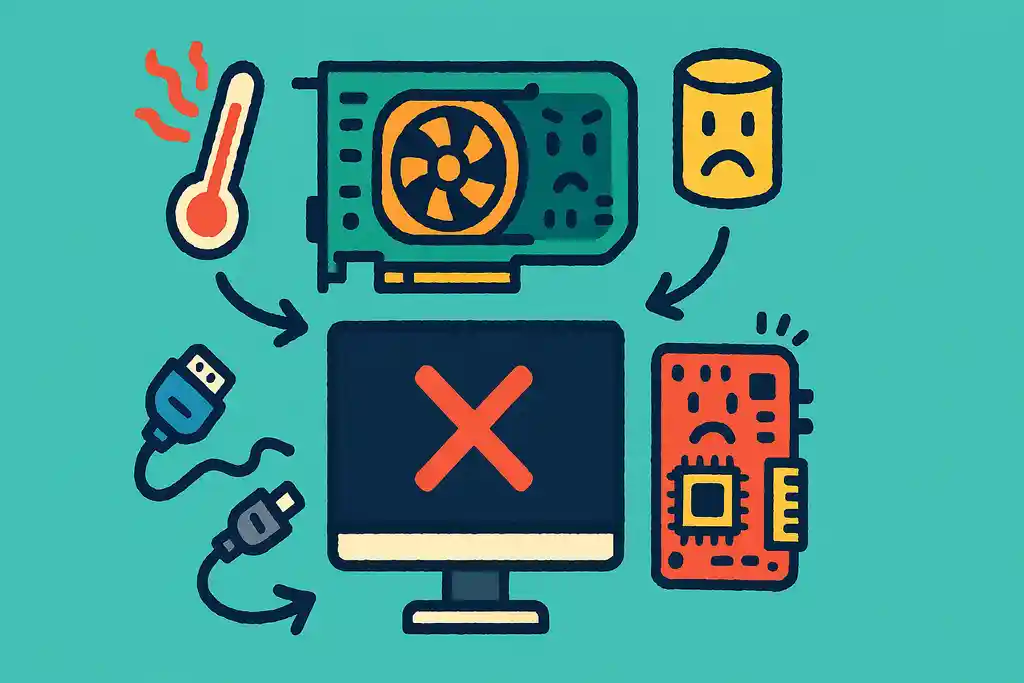
高負荷時に突然画面が真っ暗になる症状は、グラフィックボードの保護機能やハードウェア的な異常が働いている可能性が高いです。
その最もよくある原因は、過熱や電源供給の不足によるもので、これらがトリガーとなってGPUが一時的に出力を停止することで画面が真っ暗になります。
とくに、PCケース内の通気が悪く、GPUやVRAM周辺が熱を持ちやすい環境では、わずかな時間でも温度が急上昇し、内部で強制的な出力停止が行われることがあります。
次に注目したいのがHDMIやDisplayPortケーブルの不良や接触不良です。
負荷がかかった際にPC内部の温度が上がり、わずかな物理的ゆるみや劣化が原因で映像信号が途切れることがあります。
さらに、グラフィックドライバのクラッシュも見逃せません。
最新のゲームやベンチマークでは、GPUの性能をフルに引き出すための処理が行われるため、ドライバが安定していないと処理が追いつかず、画面出力が一時的に途切れてしまう場合があります。
このような現象が頻発するようであれば、ドライバの再インストールやバージョン変更を検討することが有効です。
加えて、マザーボードや電源ユニットの不良が原因となっている場合もあります。
とくに電源供給が断続的に乱れると、GPU側の出力が一時的に遮断されることがあり、画面が消えるといった症状が現れます。
このように、突然の画面ブラックアウトは単一の原因ではなく、ハード・ソフトの両面から原因を探る必要があります。
高負荷時のグラボ温度と安定動作の関係
高負荷時のグラフィックボード温度は、PC全体の安定動作と密接に関係しています。
GPUは処理負荷が上がるほど発熱が増し、一定の温度(おおよそ80~90度)を超えると安全のためにクロックダウンや出力停止などの制御が入ります。
これにより、映像がカクついたり、突然フリーズやシャットダウンするなどの症状が起きる可能性があります。
特に、冷却対策が不十分な場合やホコリによる通気の悪化があると、GPUクーラーが本来の性能を発揮できず、温度上昇を抑えきれなくなります。
その結果、温度がしきい値を超えて安全装置が作動し、パフォーマンスが大きく下がるか、システムが不安定になるという事態が起こります。
逆に言えば、しっかりと冷却されていれば、90度前後まで上昇しても安定動作を維持できる設計になっている製品が多く存在します。
このため、GPUの仕様として定められている最大温度を把握した上で、通常のゲームやベンチマーク中の温度をモニタリングすることが重要です。
「MSI Afterburner」や「GPU-Z」などのツールを使えば、リアルタイムで温度とファン回転数を確認でき、異常の早期発見につながります。
また、グリスの劣化やファンの故障も温度上昇の原因となるため、定期的なメンテナンスも不可欠です。
このように、高負荷時の温度管理は安定動作のための鍵であり、温度上昇への対策がトラブル予防につながります。
効果的な冷却のために、以下のケースファンの導入を検討してみると良いかもしれません。
静音性と高い冷却性能を兼ね備えたARGB対応のケースファン3個セットです。
Thermalright TL-C12C-S 120mm ARGBケースファン
グラボが高負荷で落ちるときの見極め方
RTX4090でも落ちる症状はあるのか
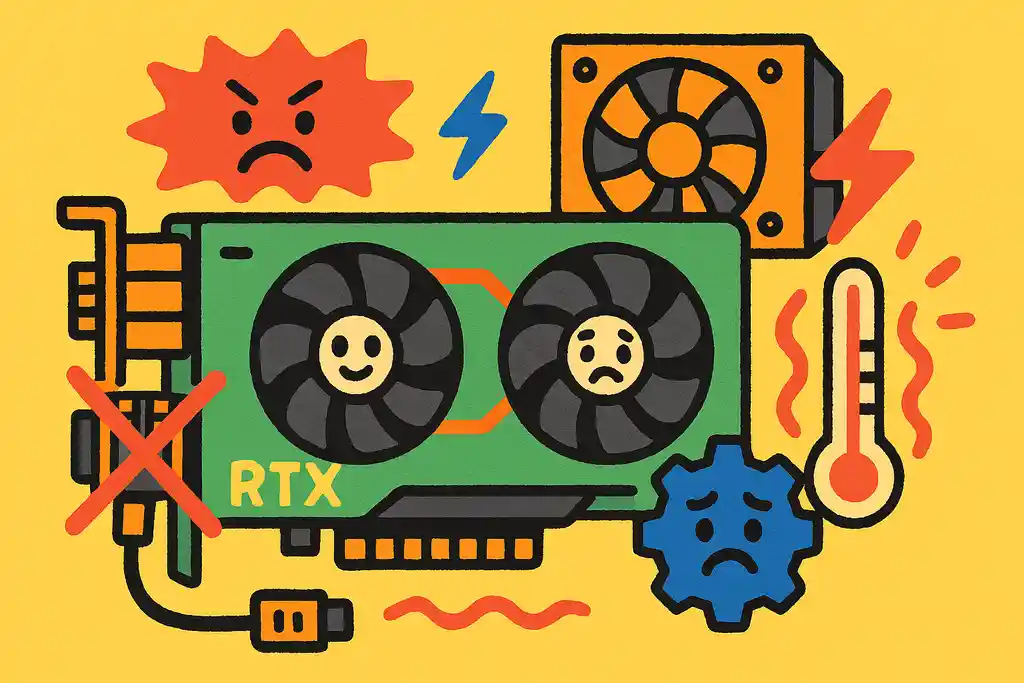
RTX4090はNVIDIAの最上位モデルとして登場し、圧倒的な性能を誇るグラフィックボードです。
しかし、どれだけ高性能なGPUであっても、「絶対に安定する」という保証はありません。
特に「高負荷時に突然落ちる」「再起動する」といった症状は、4090ユーザーからも報告されています。
このような症状が発生する原因には、いくつかの要素が考えられます。
まず、システム全体の電力供給が追いついていないケースです。
RTX4090は非常に高い消費電力を要求するため、電源ユニット(PSU)の容量や安定性が不足していると、不意のシャットダウンやクラッシュが起こる可能性があります。
また、電源ケーブルの接続不良や、12VHPWR端子の折れ・焼損なども要注意です。
さらに、ケース内のエアフロー不足による高温状態も見逃せません。
負荷が高まるとGPU温度が急激に上昇し、設定されたサーマルリミットを超えることで強制的にシャットダウンする場合があります。
そのほか、ドライバの不具合や、Windowsとの互換性問題、BIOSの設定ミスなども不安定化の原因となります。
このように、RTX4090は確かに高性能ですが、運用環境が適切でないと落ちる可能性は十分にあります。
だからこそ、安定した動作を得るためには、電源の見直し、冷却環境の整備、最新ドライバの導入など、トータルバランスの取れた構成が求められます。
特にBTOパソコンなどで4090搭載モデルを選ぶ場合でも、「構成の甘さ」が原因でトラブルが起こることは少なくありません。
安心して使いたい場合は、信頼できるパーツで構成し、初期不良チェックや温度・電圧のモニタリングを習慣にすることが重要です。
もしRTX4090の購入を検討されている場合は、以下の製品が参考になります。
高性能な冷却システムとオーバークロック機能を備えたモデル
Colorful GeForce RTX 4090 Advanced OC 24GB
WINDFORCE冷却システムとRGBライティングを搭載したモデル
GIGABYTE GeForce RTX 4090 GAMING OC 24G
ゲーム中にエラーなしで落ちる場合の原因
ゲーム中に突然画面がブラックアウトしたり、再起動してしまう現象の中には、エラーメッセージが一切表示されないケースがあります。
このような「エラーなしの落ち」は、原因の特定が難しく、初心者にとっては非常に厄介なトラブルです。
主な原因のひとつは、電源ユニットの不足または劣化です。
特にハイエンドグラフィックボードを使用している場合、瞬間的な消費電力の増加に電源が対応できず、強制的にシステムが落ちることがあります。
また、メモリやCPU、マザーボードなどのハードウェアの相性や、過剰なオーバークロックによる不安定動作も要因になります。
さらに、ソフトウェア面にも原因はあります。
グラフィックドライバの不具合、Windowsの更新との競合、使用しているゲームの最適化不足などにより、突発的にクラッシュすることも珍しくありません。
そしてもう一つは、PC内部の温度上昇によるサーマルシャットダウンです。
ファンの回転数制御が適切でなかったり、GPUやCPUが高温になり過ぎた結果、保護機能が働いて強制終了に至ることがあります。
つまり、ゲーム中にエラー表示がないまま落ちる場合、電力供給・温度管理・ソフトウェアの3つの視点から総合的にチェックしていくことが必要です。
トラブルを解決するには、ハードの定格動作確認やドライバの更新、ログ確認ツール(例:イベントビューアー、HWMonitor)などを活用すると原因が絞りやすくなります。
グラフィックボード故障の前兆とは
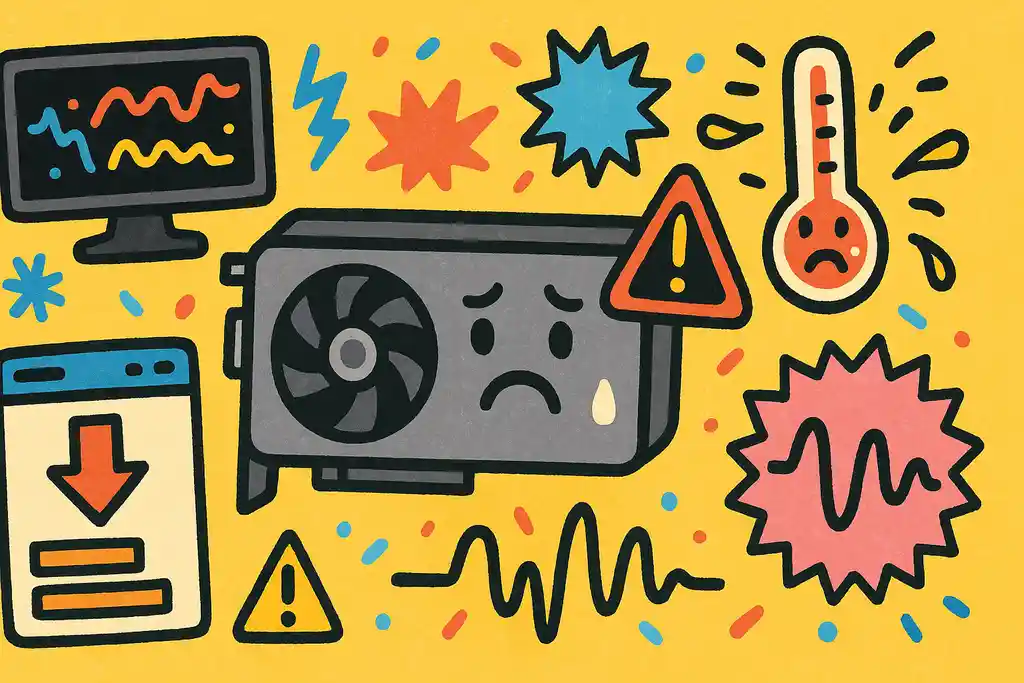
グラフィックボードが完全に壊れる前には、いくつかの前兆が見られることがあります。
これらのサインに早く気づけるかどうかで、トラブルの拡大を防げるかどうかが大きく変わってきます。
まず、多くのユーザーが気づくのが「画面のちらつき」や「ノイズ表示」です。
特に、普段の作業や軽いゲーム中にも関わらず画面に異常が出るようになった場合は、GPUのメモリや回路に何らかの問題が発生している可能性があります。
次に、負荷をかけると強制終了やブルースクリーンが頻発するという症状です。
このとき、電源ユニットやドライバに異常がないことを確認できれば、グラボ本体の異常が疑われます。
ファンの回転が止まっていたり、異常な音がしている場合も、冷却システムの故障や劣化が進んでいる可能性があります。
他にも、温度が異常に高くなり続けている、ベンチマークソフトでスコアが極端に下がっている、フリーズが頻発するなどの症状も要注意です。
これらの前兆を無視し続けると、最終的には完全に起動しなくなったり、システム全体に不具合が及ぶリスクもあります。
このような理由から、異常の初期段階でハードウェアモニタリングやパーツ交換による検証を行い、深刻な故障を防ぐ行動が重要になります。
なお、グラフィックボードの保証期間が残っている場合は、早めにメーカーや販売店へ連絡することをおすすめします。
GPU劣化のサインと寿命の目安
GPUは日々の使用によって徐々に劣化していきます。
そのため、突然の故障に至る前に「劣化のサイン」に気づけるかどうかが非常に重要です。
まず、代表的なサインとして挙げられるのが、描画エラーやフリーズの増加です。
例えば、ゲーム中に映像がカクつく、画面が一瞬真っ黒になる、色味が異常になるといった症状は、GPUの処理能力やメモリ部分に異常が出始めている可能性を示しています。
次に、ベンチマークソフトで測定したスコアの低下も見逃せません。
過去に比べて明らかに性能が出ていない場合、熱や電力の制御に問題が生じているケースがあります。
また、ファンの異音や異常な高温状態もサインのひとつです。
冷却性能が落ちている、あるいはサーマルスロットリングが発生している可能性があり、放置すると故障リスクが高まります。
それでは、GPUの寿命はどれくらいかというと、一般的には3~5年が目安とされています。
ただし、これは使用頻度や環境によって大きく変わります。
例えば、毎日高負荷のゲームや動画レンダリングを行っているユーザーであれば、2年程度で劣化が目立ち始める場合もあります。
一方、ライトな使い方であれば5年以上問題なく稼働するケースもあります。
このように考えると、GPUの寿命は使い方次第で大きく変わるため、常に温度や消費電力をモニタリングし、定期的な掃除や適切な換気を行うことが大切です。
さらに、ソフトウェア的な更新(ドライバの最新版導入)も、寿命を延ばすための基本的なメンテナンスとなります。
GPUに過剰な負荷がかかるとどうなる?
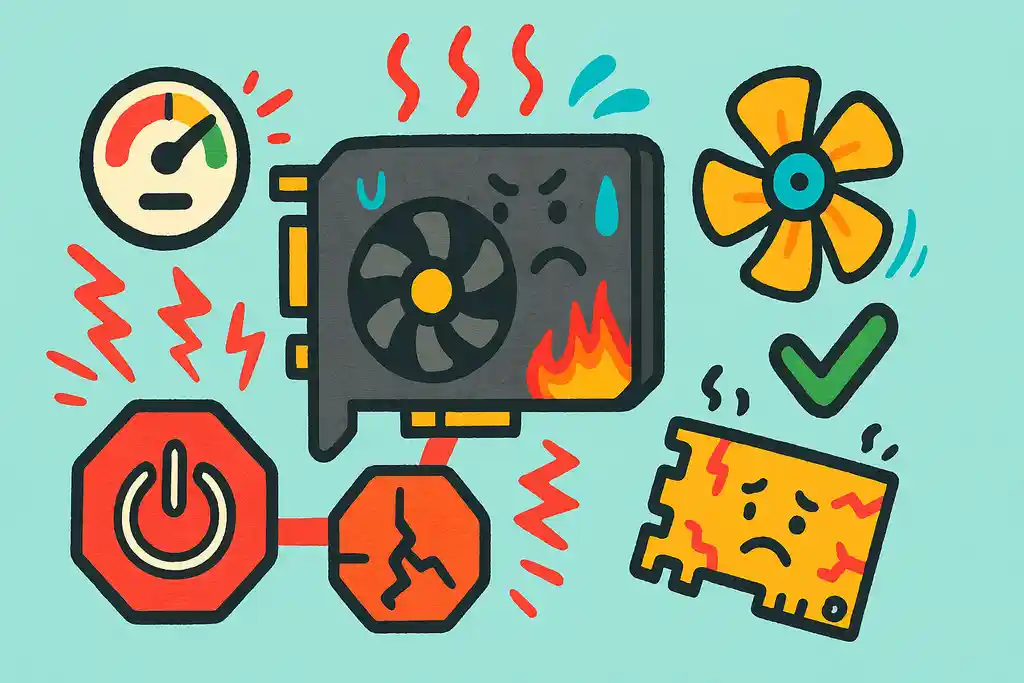
GPUに過剰な負荷がかかると、さまざまなトラブルが発生するリスクがあります。
特に長時間にわたって高負荷状態が続くと、温度上昇とパーツの劣化が急速に進行します。
このとき、まず起こりやすいのが「サーマルスロットリング」という現象です。
これは、GPUが過熱によって性能を意図的に抑制する安全機能で、処理速度が急激に落ちたり、カクつきが生じたりします。
さらに、一定の温度を超えると強制的にシャットダウンする場合もあり、これはシステムを保護するために行われます。
こうした挙動が頻繁に起こるようになると、ユーザーの作業やゲーム体験に大きな支障をきたします。
また、GPUだけでなくマザーボードや電源ユニットなど、関連するハードウェアにもストレスがかかるため、PC全体の寿命を縮める要因になります。
さらに、高負荷を繰り返すことで、GPUメモリや基板に物理的なダメージが蓄積し、結果的にクラッシュや描画エラー、最悪の場合は故障に至ることもあります。
このため、GPUに過剰な負荷をかける運用は、短期的なパフォーマンス向上にはつながるかもしれませんが、長期的にはデメリットが大きいといえます。
したがって、冷却環境を整えることや、負荷を自動制御する設定の活用が重要です。
ファンカーブの調整や、高負荷時に自動的にクロックを下げるような設定を取り入れることで、GPUの寿命を守ることができます。
グラボが高負荷で落ちる原因と対策の総まとめ
- 電源ユニットの容量不足は落ちる原因になりやすい
- 高温状態が続くとサーマルシャットダウンが起きる
- ドライバやOSの不具合でも突然落ちることがある
- 最新のグラボでも負荷により再起動する例がある
- ケース内のエアフロー不足は温度上昇の原因になる
- ベンチマークツールで異常を見つけられることがある
- グラボの寿命は使用状況によって3~5年が目安
- ケーブルの接触不良が画面のブラックアウトを招く
- 冷却性能が低いとパフォーマンス低下が起こる
- メモリやマザーボードとの相性もクラッシュの要因
- 過剰な負荷はGPU本体だけでなく他パーツにも悪影響
- RTX4090でも電源不足で不安定になる場合がある
- エラーメッセージなしで落ちるときはログ確認が有効
- 異音や異常な温度上昇は故障の前兆とされる
- グラボの安定動作には定期的なメンテナンスが必要
